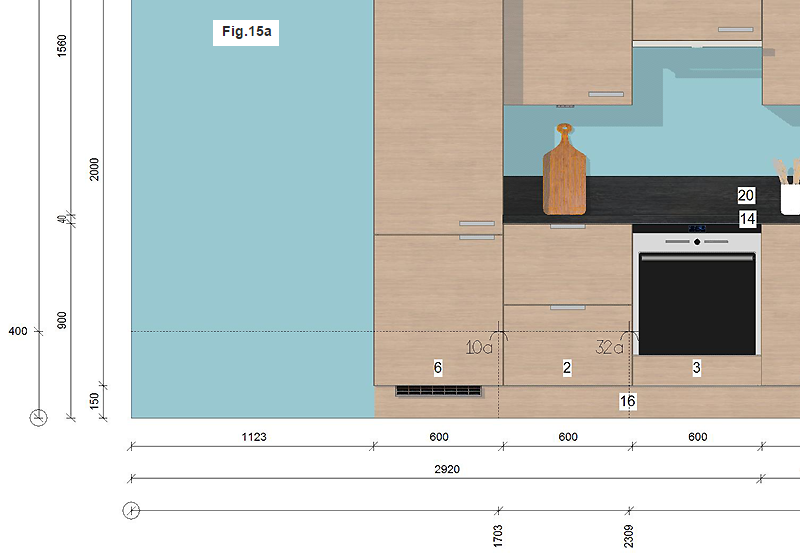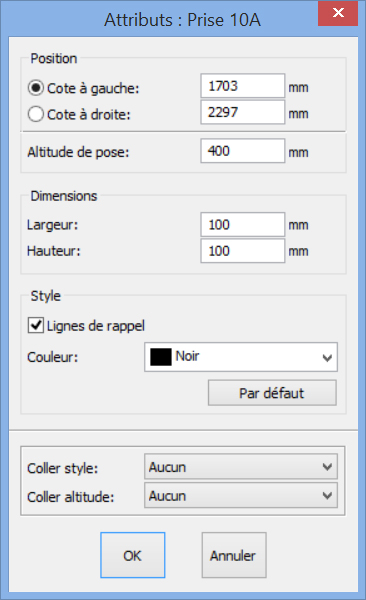« Poser les symboles techniques » : différence entre les versions
Aucun résumé des modifications |
Aucun résumé des modifications |
||
| Ligne 57 : | Ligne 57 : | ||
<hr width="95%"> | <hr width="95%"> | ||
<p>[[Fichier:Logo_fleche_menu.png|left|link=]] [[Raccourcis et touches clés dans inSitu]]</p> | <p>[[Fichier:Logo_fleche_menu.png|left|link=]] [[Raccourcis et touches clés dans inSitu]]</p> | ||
<p>[[Fichier:Logo_fleche_menu.png|left|link=]] [[Les outils clés (mesurer, déplacer...)]]</p> | |||
<p>[[Fichier:Logo_fleche_menu.png|left|link=]] [[Créer une nouvelle implantation]]</p> | <p>[[Fichier:Logo_fleche_menu.png|left|link=]] [[Créer une nouvelle implantation]]</p> | ||
<p>[[Fichier:Logo_fleche_menu.png|left|link=]] [[Poser des murs]]</p> | <p>[[Fichier:Logo_fleche_menu.png|left|link=]] [[Poser des murs]]</p> | ||
<p>[[Fichier:Logo_fleche_menu.png|left|link=]] [[Comprendre la fenêtre de pose]]</p> | <p>[[Fichier:Logo_fleche_menu.png|left|link=]] [[Comprendre la fenêtre de pose]]</p> | ||
<p>[[Fichier:Logo_fleche_menu.png|left|link=]] [[Positionner les contraintes]]</p> | <p>[[Fichier:Logo_fleche_menu.png|left|link=]] [[Positionner les contraintes]]</p> | ||
<p>[[Fichier:Logo_fleche_menu.png|left|link=]] [[ | <p>[[Fichier:Logo_fleche_menu.png|left|link=]] [[Aménager un angle]]</p> | ||
<p>[[Fichier:Logo_fleche_menu.png|left|link=]] [[Poser les meubles]]</p> | <p>[[Fichier:Logo_fleche_menu.png|left|link=]] [[Poser les meubles]]</p> | ||
<p>[[Fichier:Logo_fleche_menu.png|left|link=]] [[Gérer les composants]]</p> | <p>[[Fichier:Logo_fleche_menu.png|left|link=]] [[Gérer les composants]]</p> | ||
<p>[[Fichier:Logo_fleche_menu.png|left|link=]] [[Poser les jambages]]</p> | |||
<p>[[Fichier:Logo_fleche_menu.png|left|link=]] [[Poser les linéaires automatiques]]</p> | <p>[[Fichier:Logo_fleche_menu.png|left|link=]] [[Poser les linéaires automatiques]]</p> | ||
<p>[[Fichier:Logo_fleche_menu.png|left|link=]] [[Poser les crédences et | <p>[[Fichier:Logo_fleche_menu.png|left|link=]] [[Gérer les plans de travail sur îlot]]</p> | ||
<p>[[Fichier:Logo_fleche_menu.png|left|link=]] [[Poser les crédences]]</p> | |||
<p>[[Fichier:Logo_fleche_menu.png|left|link=]] [[Poser les électroménagers et sanitaires]]</p> | |||
<p>[[Fichier:Logo_fleche_menu.png|left|link=]] [[Poser le sol et le plafond]]</p> | |||
<p>[[Fichier:Logo_fleche_menu.png|left|link=]] [[Modifier les finitions]]</p> | <p>[[Fichier:Logo_fleche_menu.png|left|link=]] [[Modifier les finitions]]</p> | ||
<p>[[Fichier:Logo_fleche_menu.png|left|link=]] [[Poser les symboles techniques]]</p> | <p>[[Fichier:Logo_fleche_menu.png|left|link=]] [[Poser les symboles techniques]]</p> | ||
<p>[[Fichier:Logo_fleche_menu.png|left|link=]] [[Poser du texte, des flèches, des symboles]]</p> | |||
<p>[[Fichier:Logo_fleche_menu.png|left|link=]] [[Sauvegarder et imprimer l'implantation]]</p> | <p>[[Fichier:Logo_fleche_menu.png|left|link=]] [[Sauvegarder et imprimer l'implantation]]</p> | ||
<p>[[Fichier:Logo_fleche_menu.png|left|link=]] [[Actualiser un ancien projet sur un tarif plus récent]]</p> | |||
<hr width="95%" style="margin-top: 15px; margin-bottom: 15px;"> | <hr width="95%" style="margin-top: 15px; margin-bottom: 15px;"> | ||
Version du 31 août 2022 à 08:47
|
Pour fournir un dossier de pose complet, que ce soit au poseur, au client,... il faut que les arrivées d'eau, les prises de courant, les sorties de fil et autres contraintes techniques figurent à leur place sur les plans et les élévations. Ces objets particuliers se trouvent rassemblés dans le catalogue @SYMBOLES TECHNIQUES. Mettez-vous en vue d'élévation pour poser une prise de courant qui sera matérialisée par son symbole technique. Pour cela : 1. Choisissez le catalogue nommé @SYMBOLES TECHNIQUES. 2. Choisissez le bloc nommé Prise 10A dans la zone de liste des blocs repérée D sur le dessin de la fenêtre de pose. 3. Tapez 555 dans la zone de texte "G" pour indiquer la distance entre le centre de la prise de courant et l'arrête gauche du mur.
5. Validez la pose en cliquant sur le bouton "Poser" ou en appuyant sur la touche ENTREE.(Fig.15a) Vous pouvez aussi poser le symbole technique en "glisser-lâcher" si vous ne souhaitez pas le placer à un endroit bien précis.
Cette fenêtre vous permet également de modifier l'altitude de pose. Une fois de plus, n'oubliez pas de sélectionner Coller altitude sur Tous si tous les symboles sont concernés.
|